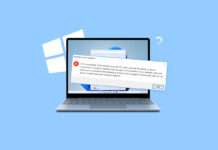Nach dem Start von Windows stellen Sie fest, dass eine Ihrer Festplatten im Datei-Explorer verschwunden ist. Plötzlich führen unzählige Verknüpfungen zu Ordnern, Anwendungen und Medien ins Leere.
Nach dem Start von Windows stellen Sie fest, dass eine Ihrer Festplatten im Datei-Explorer verschwunden ist. Plötzlich führen unzählige Verknüpfungen zu Ordnern, Anwendungen und Medien ins Leere.
Es könnte sein, dass Ihre Festplatte kaputt ist. Wenn dies der Fall ist, müssen Sie schnell handeln, um die darauf gespeicherten Daten zu retten. Lesen Sie weiter, um herauszufinden, wie Sie Daten von einer kaputten Festplatte wiederherstellen können.
Inhaltsverzeichnis
Methoden zur Datenwiederherstellung von einer defekten Festplatte
Ihre Erfolgsaussichten bei der Wiederherstellung von Daten von einer defekten Festplatte hängen davon ab, wie lange es her ist, dass die Festplatte nicht mehr reagiert hat und was die Ursache für den Ausfall war. Um selbst Informationen von einer Festplatte zu erhalten, muss diese zumindest vom System erkannt werden.
Das gesagt, werden Ihnen die untenstehenden Lösungen zeigen, wie Sie Daten von einer defekten Festplatte wiederherstellen können.
Methode 1:Datenrettungssoftware
Sie können Dateien von einer defekten Festplatte mit Disk Drill wiederherstellen, einem Tool zur Datenwiederherstellung. Disk Drill ist spezialisiert auf Datenwiederherstellung und kann Daten von Festplatten, SD-Karten, USB-Laufwerken und mehr wiederherstellen. Es ist in der Community der Datenwiederherstellung für seine erfolgreiche Erfolgsbilanz und nützliche Funktionen bekannt, die nicht nur bei der Wiederherstellung, sondern auch beim Schutz von Daten helfen.
Bevor wir Daten von der kaputten Festplatte extrahieren können, muss die Festplatte zwei Bedingungen erfüllen:
- Die Festplatte wird in der Datenträgerverwaltung angezeigt. Um dies zu überprüfen, klicken Sie mit der rechten Maustaste auf die Schaltfläche Start und klicken Sie auf Datenträgerverwaltung.
- Die Festplattengröße stimmt in der Datenträgerverwaltung überein.
Wenn die oben genannten zwei Bedingungen erfüllt sind, versuchen Sie die folgenden Schritte zur Wiederherstellung einer defekten Festplatte:
- Herunterladen Sie Disk Drill. Installieren Sie es und öffnen Sie es.
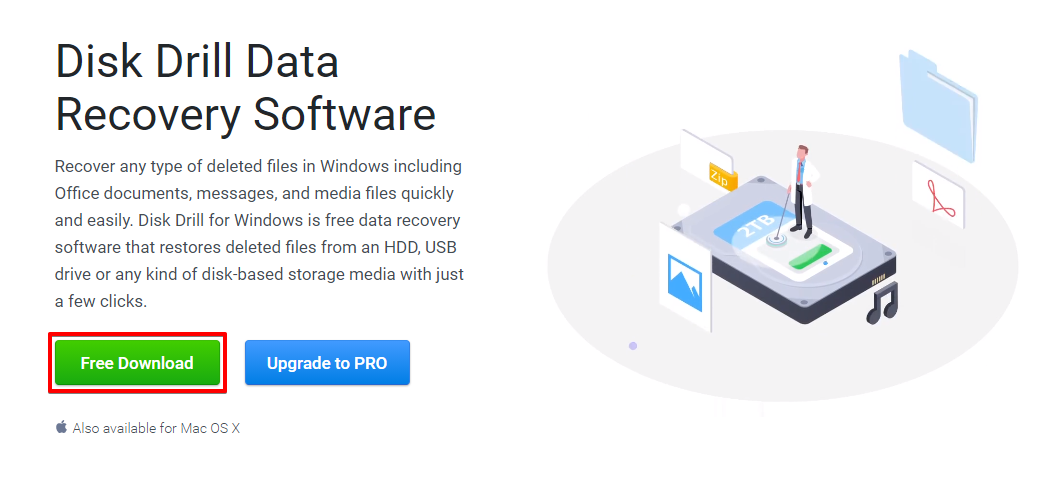
- Wählen Sie die defekte Festplatte aus und klicken Sie auf Nach verlorenen Daten suchen.
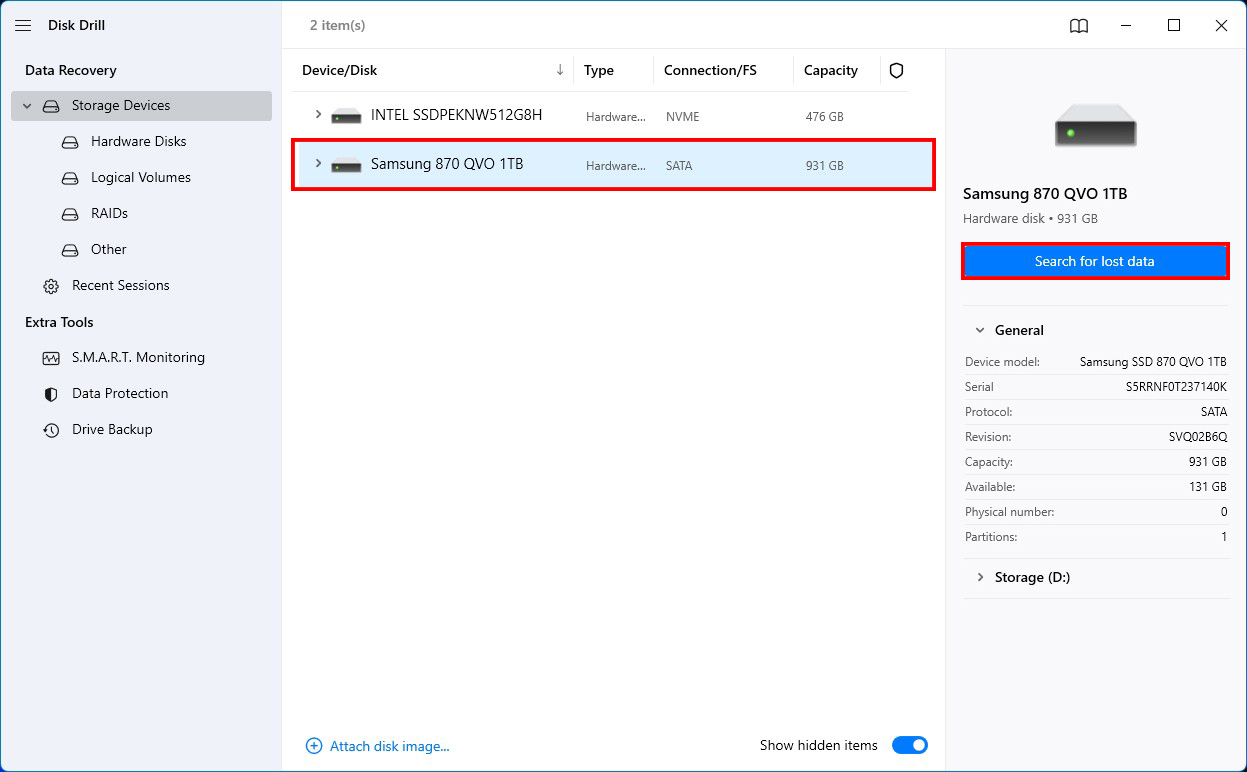
- Klicken Sie auf Gefundene Elemente überprüfen, sobald der Scan abgeschlossen ist.
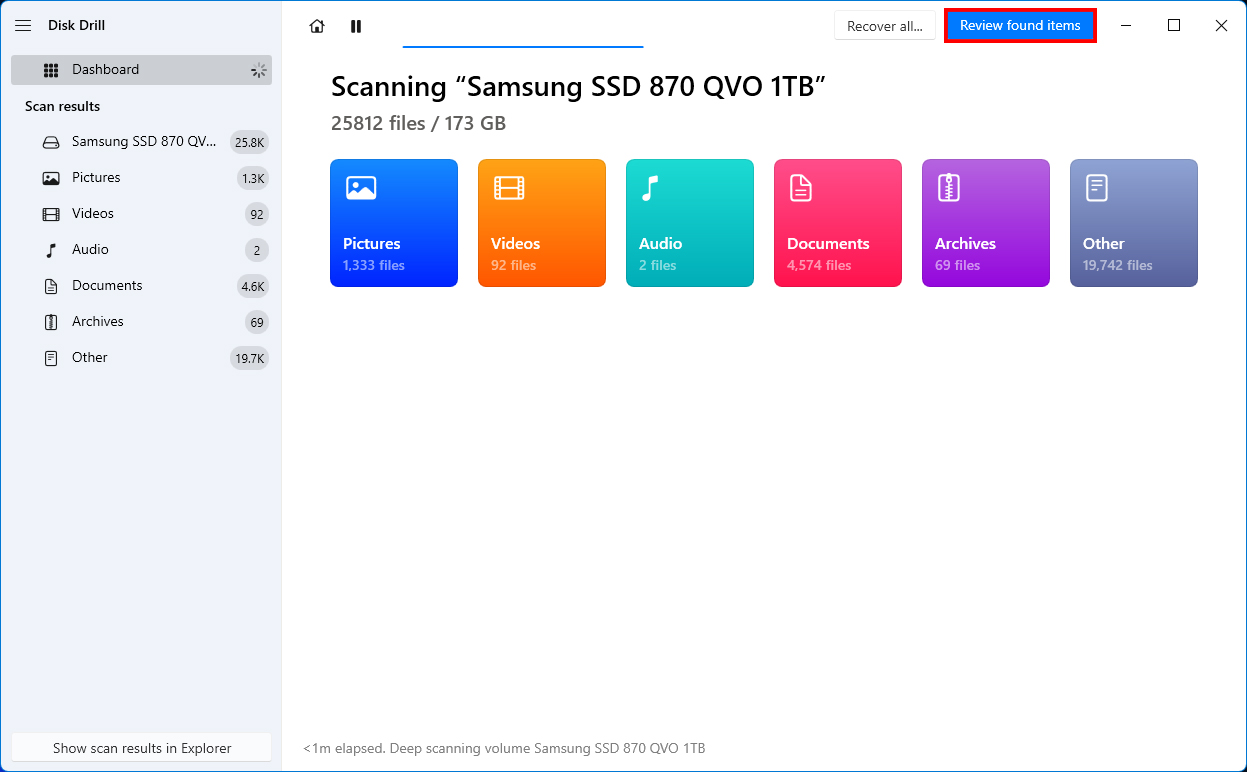
- Markieren Sie Ihre Dateien zur Wiederherstellung, indem Sie das Kontrollkästchen neben jeder Datei ankreuzen. Die Spalte Wiederherstellungschancen gibt Ihnen eine Indikation, wie wahrscheinlich eine erfolgreiche Wiederherstellung sein wird. Wenn Sie bereit sind, klicken Sie auf Wiederherstellen.
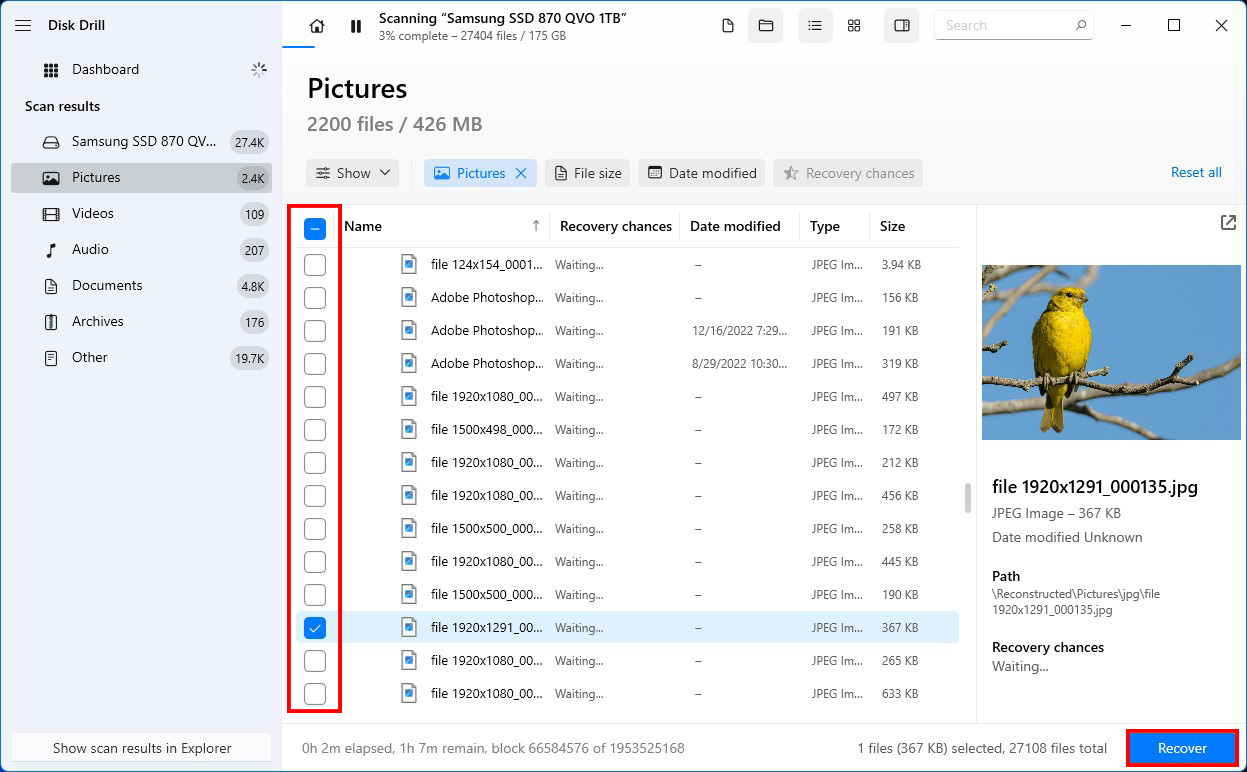
- Geben Sie einen Speicherort an, an dem Ihre wiederhergestellten Dateien gespeichert werden sollen. Drücken Sie dann Weiter
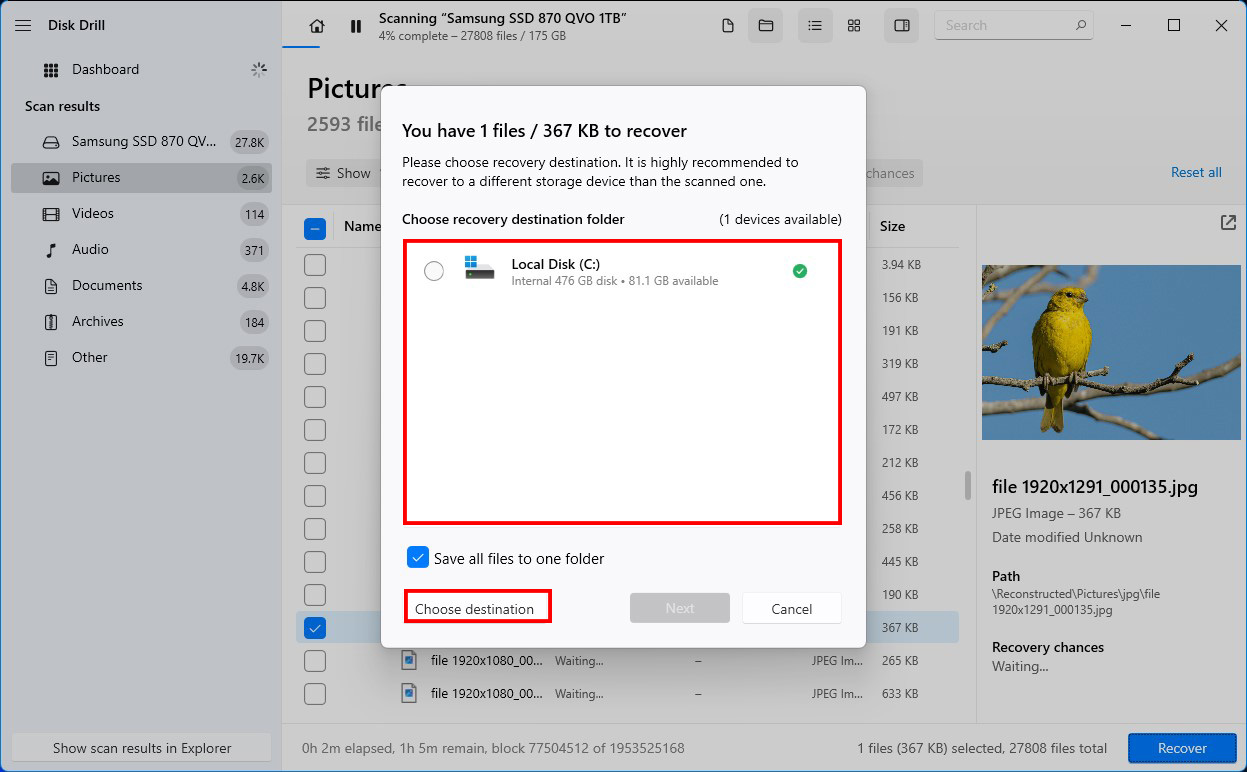
Stellen Sie die Daten nicht auf demselben Laufwerk wieder her, von dem sie wiederhergestellt werden. Nicht nur, dass das Laufwerk defekt ist, es kann auch die Daten im Prozess überschreiben und sie dadurch beschädigen.
Methode 2: Datenwiederherstellungsdienst
Wenn Software zur Datenwiederherstellung keine Daten von Ihrer defekten Festplatte wiederherstellen konnte, können Sie einen Dienst zur Wiederherstellung von Daten von ausgefallenen Festplatten in Anspruch nehmen. Mit einem Datenwiederherstellungsdienst wird sich ein Datenrettungsprofi Ihre Festplatte genau ansehen und versuchen, die verbleibenden Daten mit kommerzieller Ausrüstung zu retten. Sie können Daten von SSDs, Festplatten, Flashmedien und RAID-Arrays wiederherstellen.
Diese Option ist für diejenigen verfügbar, die es nicht geschafft haben, selbst Informationen von einer Festplatte zu erhalten, oder für diejenigen, die sich ihrer technischen Fähigkeiten nicht sicher sind. Und Sie müssen nicht immer tief in die Tasche greifen. Das Clever Files Data Recovery Center berechnet Ihnen beispielsweise nur Kosten, wenn sie tatsächlich Daten für Sie wiederherstellen können.
- Besuchen Sie das Datenrettungszentrum von Clever Files und klicken Sie auf Wiederherstellung starten.
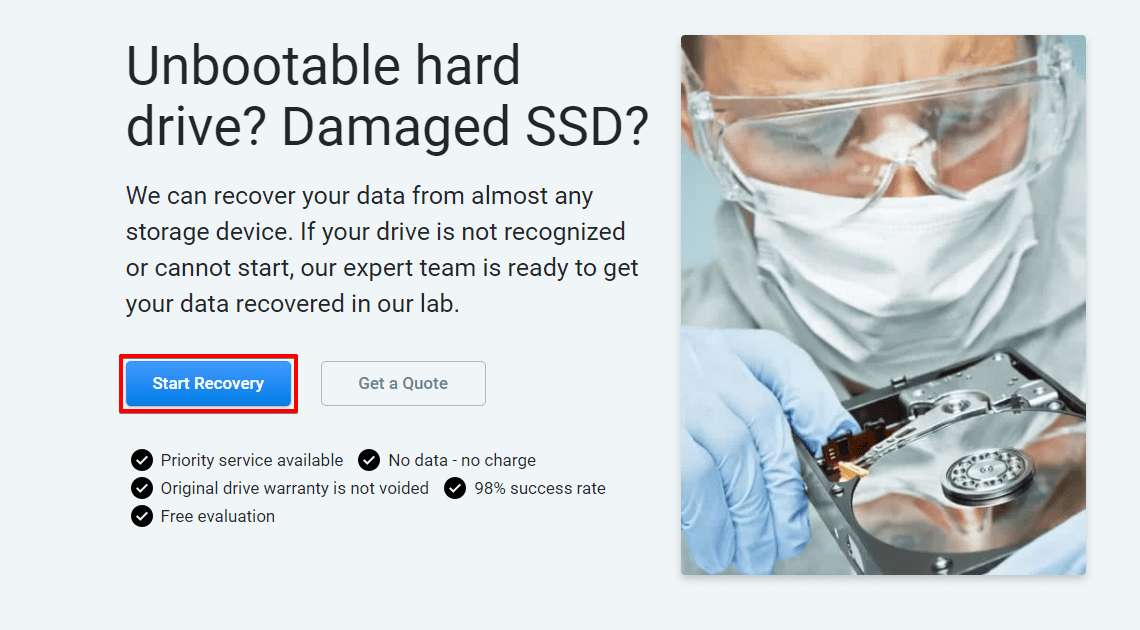
- Füllen Sie alle zutreffenden Felder aus. Dazu gehören der gewünschte Diensttyp, Ihre Kontaktinformationen und Details zum eigentlichen Speichermedium. Klicken Sie nach Fertigstellung auf Meinen Arbeitsauftrag abschließen. An diesem Punkt senden Sie Ihr Gerät zur Wiederherstellung ein.
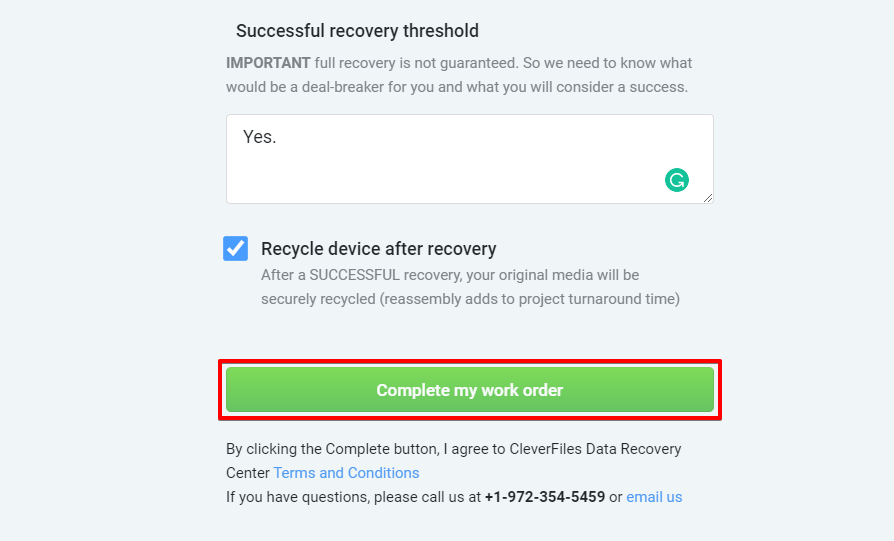
- Wenn das Laufwerk eingegangen ist, wird es von einem Experten überprüft, der Ihnen dann einen garantierten Preisvorschlag unterbreitet. Nach Ihrer Zustimmung werden die Daten wiederhergestellt und Ihnen auf einer DVD, einem Flash-Laufwerk oder einer externen Festplatte zurückgegeben.
Ist es möglich, einen Festplatten-Ausfall vorherzusagen?
Es gibt Warnsignale, die darauf hindeuten könnten, dass Ihre Festplatte zu versagen beginnt. Wenn eines davon auftritt, müssen Sie schnell handeln und entweder Ihre Daten sichern oder auf ein anderes Laufwerk verschieben.
| Problem | Beschreibung |
| 🔊 Klickgeräusche | Klick- oder Tippgeräusche sind ein deutliches Zeichen dafür, dass etwas mit Ihrem Laufwerk nicht stimmt. |
| 🐌 Langsame Leistung | Wenn Sie bemerkt haben, dass Ihre Festplatte anfängt langsamer zu werden, könnte sie dabei sein, zu versagen. |
| 💽 Zufällige Beschädigungen | Beschädigungen können durch viele Dinge verursacht werden, eines davon ist ein Festplattenversagen. Dies kann in Form von Beschädigungen einzelner Dateien oder sogar ganzer Partitionen auftreten. |
| 💻 Blue Screen of Death (BSoD) | Der berüchtigte BSoD unter Windows kann als Ergebnis eines versagenden Laufwerks ausgelöst werden. Dies ist ein deutliches Zeichen dafür, dass etwas nicht stimmt. |
Disk Drill hilft nicht nur dabei, Daten von einer defekten Festplatte zu retten, sondern kann diese auch überwachen. Sie können die integrierte S.M.A.R.T. (Self-Monitoring Analysis and Reporting Technology) Festplattenüberwachungsfunktion nutzen. Jedes Laufwerk verfügt über S.M.A.R.T.-Daten, die Ihnen einen Hinweis auf den Gesundheitszustand des Laufwerks geben. Mithilfe dieser Informationen kann Disk Drill das Laufwerk aktiv überwachen und Sie alarmieren, falls es etwas Besorgniserregendes gibt.
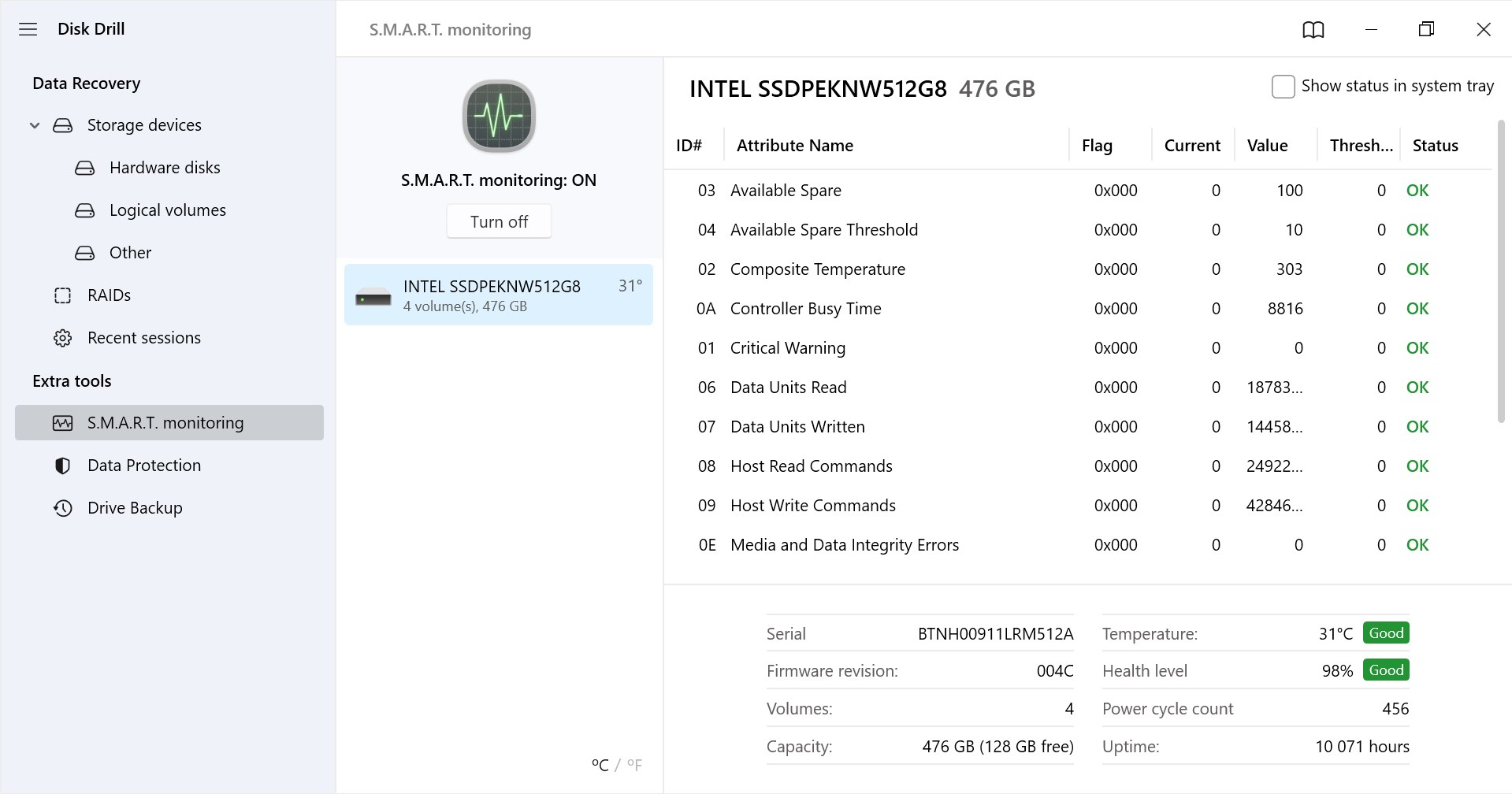
 7 Data Recovery
7 Data Recovery